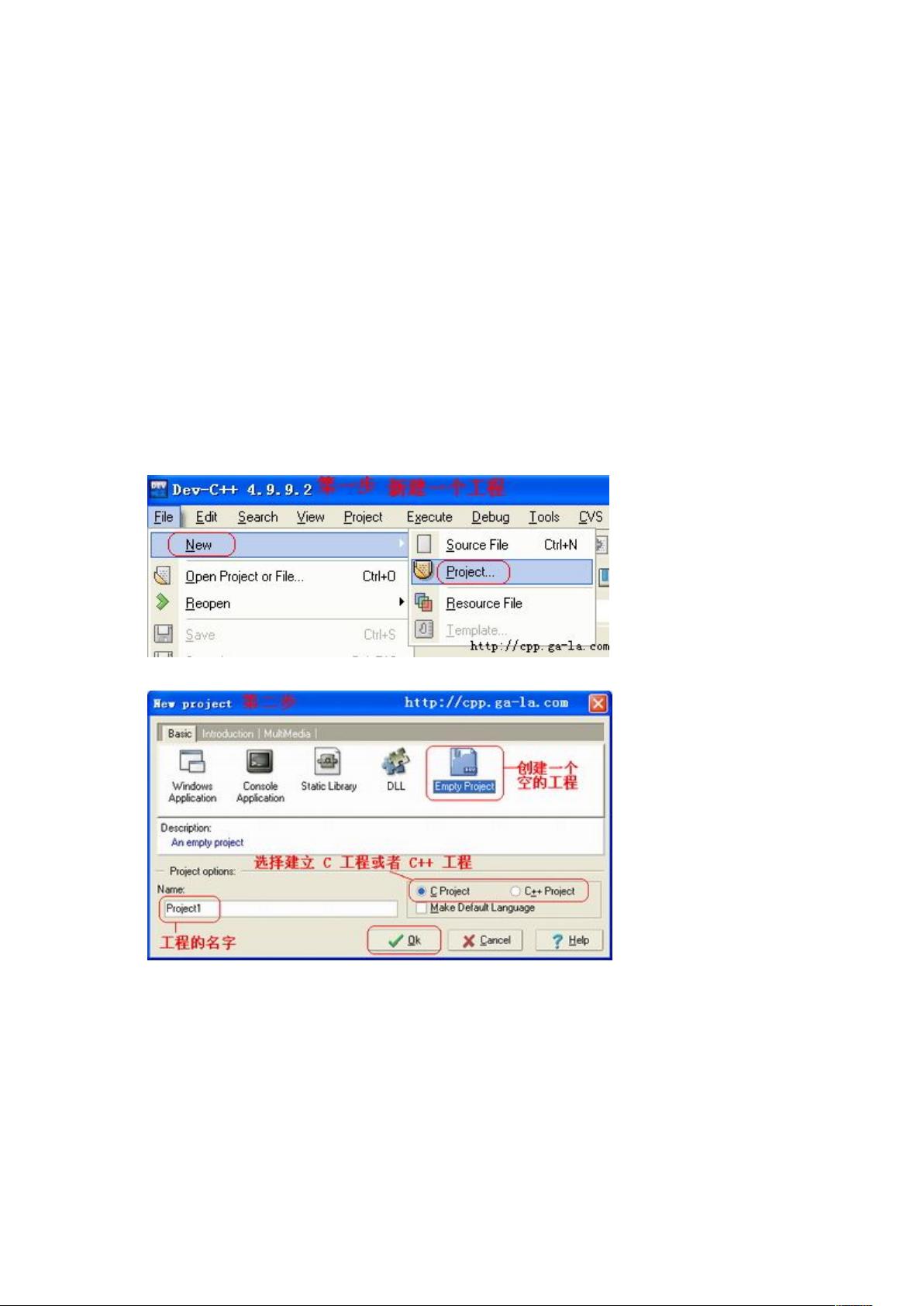Dev-C++多文件程序编译与安装教程
"Dev-C++ 是一个轻量级的集成开发环境,特别适合初学者学习C和C++编程。它支持多文件项目,使得大型程序的组织和管理变得更加方便。本文将详细介绍如何在Dev-C++中编译多文件程序以及如何安装和使用这个工具。
首先,让我们来看一下Dev-C++编译多文件程序的方法。在开发大型程序时,通常会将代码分割到不同的源文件中,每个文件负责特定的功能模块。在Dev-C++中,创建多文件项目的过程如下:
1. 创建项目:启动Dev-C++,选择“文件”>“新建”>“项目”。在弹出的对话框中,输入项目名称和保存位置,选择C或C++作为项目类型,然后点击“创建”。
2. 添加源文件:在新创建的项目中,右键点击“源文件”文件夹,选择“添加”>“新文件”,为每个源文件命名并创建。例如,可以创建一个`main.cpp`文件作为主入口,其他文件如`functions.cpp`存储函数实现。
3. 编写代码:在各自的源文件中编写相应的代码。例如,`main.cpp`中包含主函数`int main()`,而`functions.cpp`中定义各种辅助函数。
4. 链接源文件:在项目设置中,确保所有源文件都被包含在编译过程中。在项目菜单上选择“属性”,然后在“构建选项”中,确保所有源文件都列在“源文件”列表中。
5. 编译和运行:点击工具栏上的“编译”按钮或使用快捷键F9编译整个项目。如果一切正常,程序将被编译成功。接着,点击“运行”按钮或按F10,程序将在终端或控制台窗口中运行。
关于Dev-C++的安装和使用教程:
1. 下载安装:访问官方网站或第三方软件下载网站获取Dev-C++的安装包,然后按照提示进行安装。确保在安装过程中选择正确的安装路径,并勾选需要的组件。
2. 创建源文件:如上述描述,可以使用Windows自带的记事本或其他文本编辑器创建`.c`或`.cpp`文件,然后用Dev-C++打开。Dev-C++会自动识别文件类型,并提供相应的语法高亮和代码补全功能。
3. 编写和运行:在Dev-C++中,可以直接在编辑器中编写代码,利用工具栏上的“运行”按钮或快捷键F9/F10进行编译和运行。如果程序运行后窗口瞬间关闭,可以在主程序的末尾添加`getchar()`或`std::cin.get()`来暂停程序,等待用户按键退出。对于Windows/DOS环境,还可以使用`system("pause")`,但需要包含`cstdlib`或`stdlib.h`头文件。
4. 调试:Dev-C++还提供了调试功能,通过设置断点,单步执行,查看变量值等,帮助理解代码运行过程。在需要调试的行号前点击,设置断点,然后选择“调试”>“开始调试”来启动调试模式。
5. 保存和管理:记得经常保存工作,可以通过文件菜单的“保存”或快捷键Ctrl+S来保存当前文件。在项目管理中,可以方便地添加、删除和重命名文件,保持项目的整洁有序。
Dev-C++是一个简单易用的C/C++开发环境,尤其适合初学者。通过掌握其多文件项目管理和调试技巧,能够有效地提高编程效率和学习效果。"
2022-07-31 上传
2018-10-16 上传
2012-07-05 上传
2009-09-25 上传
2017-12-06 上传
2024-11-19 上传
wotone1
- 粉丝: 0
- 资源: 3
最新资源
- 正整数数组验证库:确保值符合正整数规则
- 系统移植工具集:镜像、工具链及其他必备软件包
- 掌握JavaScript加密技术:客户端加密核心要点
- AWS环境下Java应用的构建与优化指南
- Grav插件动态调整上传图像大小提高性能
- InversifyJS示例应用:演示OOP与依赖注入
- Laravel与Workerman构建PHP WebSocket即时通讯解决方案
- 前端开发利器:SPRjs快速粘合JavaScript文件脚本
- Windows平台RNNoise演示及编译方法说明
- GitHub Action实现站点自动化部署到网格环境
- Delphi实现磁盘容量检测与柱状图展示
- 亲测可用的简易微信抽奖小程序源码分享
- 如何利用JD抢单助手提升秒杀成功率
- 快速部署WordPress:使用Docker和generator-docker-wordpress
- 探索多功能计算器:日志记录与数据转换能力
- WearableSensing: 使用Java连接Zephyr Bioharness数据到服务器